
- •Введение
- •Экран, лист, книга и элементарные приемы перемещения по ним
- •Основные понятия
- •Строка формул и элементарные приемы перемещения
- •Мышь, экранные курсоры и строка состояния
- •Вопросы для самопроверки
- •Контрольные вопросы
- •Основные средства и команды управления данными Соглашения и обозначения
- •Пример 2.2. ПиО_лкм а2:в6. Цель действий: выделение блока а2:в6 (о выделении см. Ниже). Перечисленная последовательность действий означает выполнение следующих пошаговых инструкций:
- •Типы меню. Основные форматы. Команда Формат/Ячейки
- •Вопросы для самопроверки
- •Контрольные вопросы
- •Выделение ячеек, строк, столбцов, диапазонов и листов
- •Вопросы для самопроверки
- •Контрольные вопросы
- •Задания для лабораторных работ
- •Ввод, редактирование и форматирование текста
- •4.1. Типы данных и константные категории
- •4.2. Практические приемы работы с текстовыми данными
- •Пример 4.2. Исходная ситуация: текст «Выравнивание» выровнен по левому краю ячейки а1, но выходит за правую границу столбца а.
- •Пример 4.3. Исходная ситуация: .
- •Пример 4.4. Цель: До фиксации ввода (т.Е. В процессе ввода или редактирования) данных осуществить перенос текста внутри ячейки, изменяя ее высоту, при неизменной ширине.
- •Пример 4.5. Исходная ситуация: .
- •Пример 4.6. Цель: Осуществить копирование содержимого ячейки а1 в ячейку с1. Исходная ситуация: .
- •Пример 4.10. Цель: в ячейку в1 ввести текст «Мероприятие», в ячейку с1 – текст «Полученная прибыль» (без кавычек). Настроить ширину ячеек по ширине введенного текста.
- •Пример 4.11. Цель: в ячейку в1 ввести текст «Мероприятие», в ячейку с1 – текст «Полученная прибыль» (без кавычек). Отформатировать введенные данные без изменения ширины ячеек.
- •Пример 4.15. Цель: сформировать и отформатировать таблицу.
- •Пример 4.17. Постановка задачи: Предположим, что в готовой таблице (например, в последней) по каким-либо причинам нужно изъять какой-либо столбец (например, столбец е). Как это сделать?
- •Вопросы для самопроверки
- •Контрольные вопросы
- •Задания для лабораторных работ
- •Ввод, редактирование и форматирование чисел
- •Пример 5.1. Цель: Ввести в ячейку число 0,112.
- •Пример 5.2. Цель: Отформатировать введенное число полужирным шрифтом и выровнять его по центру ячейки.
- •Пример 5.3. Цель: Уменьшить разрядность введенного в примере 5.2 числа на единицу.
- •Пример 5.4. Цель: в диапазон а1:с3 ввести набор числовых значений, выровнять их по центру ячеек, назначить диапазону внешние и внутренние границы.
- •Пример 5.5. Цель: Ввести в ячейку рациональную дробь 3/7.
- •Пример 5.9. Цель: Подсчитать число дней между датами 11.11.67 и 13.10.00.
- •Вопросы для самопроверки
- •Контрольные вопросы
- •Автозаполнение
- •Пример 6.1. Цель: Ввести в строку числовой ряд 1, 2, 3, … по его первому значению.
- •Пример 6.3. Цель: Ввести в строку числовой ряд 3, 5, 7, 9 … по первым двум значениям данных.
- •Т.Е. Не к наращиванию ряда, а к по-парному копированию значений, находящихся в ячейках а1 и в1.
- •Решим предыдущую задачу (п. 2) с использованием команд Правка / Заполнить / Прогрессия. Результат естественно будет тем же. Опишем наши действия:
- •Вопросы для самопроверки
- •Задания для лабораторных работ (для всех вариантов)
- •Элементарные приемы работы с формулами и функциями
- •Пример 7.2. Цель: Осознать, как связаны между собой влияющие и зависимые ячейки при их перемещении по листу Ехсеl.
- •Пример 7.3. Цель: Научиться применять в формулах относительные ссылки.
- •Пример 7.5. Цель: Научиться организовывать данные, включающие формулы и «записанные» в нескольких пользовательских таблицах, на одном или нескольких рабочих листах одной и той же книги.
- •Пример 7.6. Цель: Научиться строить диаграммы.
- •Пример 7.7. Цель: Научиться вычислять значения функций двух переменных в конечном числе точек.
- •Пример 7.9. Цель: Осознать, в каких случаях имеет смысл пользоваться абсолютными ссылками.
- •Пример 7.10. Цель: Познакомиться с «работой» функции сумм.
- •Пример 7.11. Цель: Рассмотреть возможность использования имен в формулах в качестве ссылок на (именованные) ячейки и диапазоны.
- •Пример 7.13. Постановка задачи: Число 2 требуется возвести в степень каждого из четырех чисел, записанных в ячейках а41:а44.
- •Пример 7.14. Цель: Провести сравнение двух способов решения одной и той же задачи: основанного на использовании формул массивов и обычных «ячеечных» формул.
- •Пример 7.15. Цель: Рассмотреть возможность совместного использования формул массивов и обычных «ячеечных» формул.
- •Пример 7.17. Цель: Составить таблицу истинности функции или для случая двух аргументов.
- •Число месяцев, в течение которых расходы превышали бюджет.
- •Вопросы для самопроверки
- •Контрольные вопросы
- •Задания для лабораторных работ (для всех вариантов)
- •Ответы на вопросы
- •Вопросы к зачету
- •Литература
Пример 4.17. Постановка задачи: Предположим, что в готовой таблице (например, в последней) по каким-либо причинам нужно изъять какой-либо столбец (например, столбец е). Как это сделать?
Обсуждение: Слово «изъятие» можно понимать в двух смыслах. Во-первых, в смысле очистки столбца от его содержимого без изменения структуры таблицы с тем, чтобы в дальнейшем на «расчищенное» место ввести новые данные. Во-вторых, в смысле удаления столбца как физического объекта с изменением структуры таблицы (в данном случае «поджатием» таблицы по столбцу Е, т.е. удалением столбца Е1:Е4 и сдвигом влево всех четырехстрочных столбцов листа, расположенных правее столбца Е1:Е4). Обсудим действия, которые нужно предпринять для достижения цели в обоих обсуждаемых вариантах.
Вариант1: Очистка столбца Е1:Е4.
Решение с использованием команд Правка / Очистить.
Промежуточный шаг:
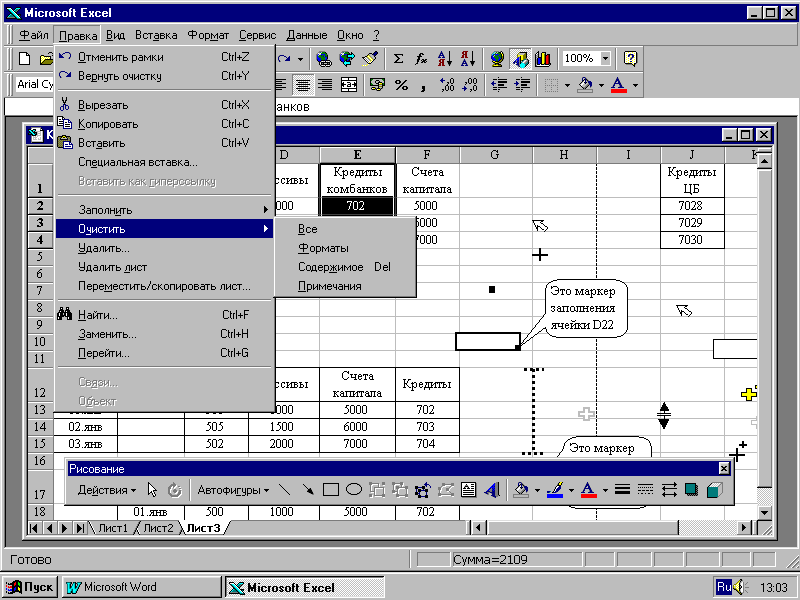 .
.
Результат:

Действия:
Выделить блок Е1:Е4.
Очистить содержимое выделенного блока.
Алгоритм:
1-ый способ: ПиО_ЛКМ Е1:Е4 / <Правка> / <Очистить> / Из ниспадающего меню выбрать вариант очистки: Все или Содержимое или Форматы или Примечания / <OK>.
2-ой способ: ПиО_ЛКМ Е1:Е4 / Курсор на область выделения / !ПКМ / Из контекстного меню выбрать команду Очистить содержимое / <OK>.
Замечания:
В первом способе команды Правка / Очистить / Все производят полную очистку столбца Е1:Е4, включая границы ячеек. Для удаления границ (и всего содержимого) можно использовать также кнопку Вырезать (конечно, после предварительного выделения соответствующего диапазона). Однако последний метод плох тем, что уничтожает информацию, которая может содержаться в буфере обмена.
Чаще всего приходиться очищать только содержимое выделенного диапазона. В этом случае удобен второй способ или иначе нажать клавишу <Delete> (конечно, после предварительного выделения соответствующего диапазона).
Решение с использованием маркера заполнения.
Промежуточный шаг:
 .
.
Результат такой же, как и выше.
Действия:
Выделить блок D1:Е4.
Подвести курсор к маркеру заполнения так, чтобы он принял форму
 .
.Потянуть левой кнопкой мыши за маркер заполнения так, чтобы попасть на линию разделения столбцов D и Е.
Отпустить ЛКМ.
Алгоритм:
ПиО_ЛКМ D1:Е4 / Курсор на маркер заполнения так, чтобы он принял форму / D&D_ЛКМ D1:F4D1:D4.
Вариант2: Удаление столбца Е1:Е4.
Решение с использованием команд Правка / Удалить.
Промежуточный шаг:
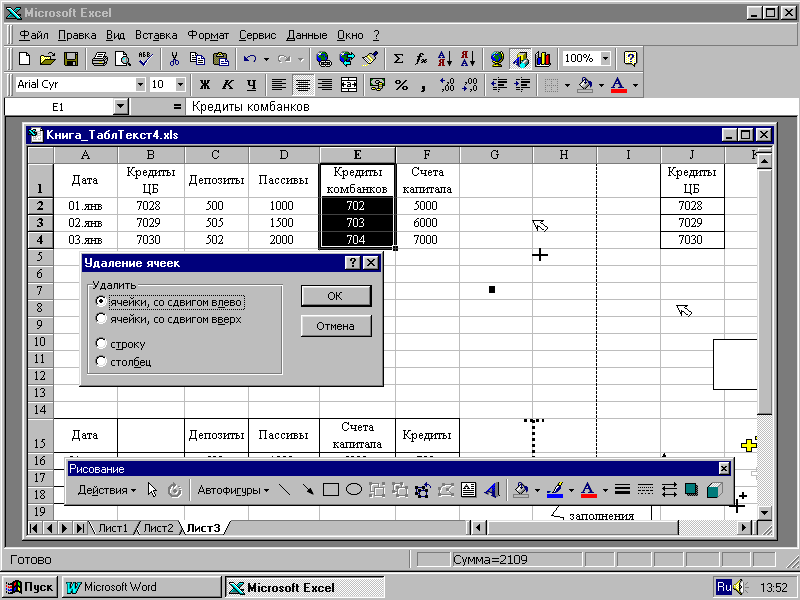 .
.
Результат:
 .
.
Действия:
Выделить блок Е1:Е4.
Удалить содержимое выделенного блока.
Алгоритм:
1-ый способ: ПиО_ЛКМ Е1:Е4 / <Правка> / Удалить/ В диалоговом окне выбрать вариант удаления: Удалить ячейки со сдвигом влево или Удалить столбец / <OK>.
2-ой способ: ПиО_ЛКМ Е1:Е4 / Курсор на область выделения / !ПКМ / Из контекстного меню выбрать команду Удалить ячейки со сдвигом влево или Удалить столбец / <OK>.
Решение с использованием маркера заполнения.
Промежуточный шаг:

 .
.
Результат такой же, как и выше.
Действия:
Выделить блок D1:E4.
Нажать клавишу <Shift> .
Подвести курсор к маркеру заполнения так, чтобы он принял форму двунаправленной стрелки .
Удерживая клавишу <Shift>, потянуть левой кнопкой мыши за маркер заполнения так, чтобы он занял позицию на линии разделения столбцов D и Е.
Отпустить ЛКМ.
Алгоритм:
П иО_ЛКМ D1:Е4 / <Shift> + (Курсор на маркер заполнения так, чтобы он принял форму ) + D&D_ЛКМ D1:Е4D1:D4.
Пример 4.18. Постановка задачи: Предположим, что в готовой таблице по каким-либо причинам нужно вырезать какой-либо столбец и вставить его между двумя другими столбцами без изменения структуры таблицы. Как это сделать?
Исходная ситуация:
 .
.
Обсуждение: Итак, таблица сформирована. После этого обнаружена некоторая некорректность: в целях сравнения столбец с заголовком «Кредиты ЦБ» должен стоять рядом со столбцом с заголовком «Кредиты комбанков». В частности, по этой причине может быть поставлена сформулированная выше задача.
Первый шаг:
 .
.
Второй шаг:
 .
.
Результат:
 .
.
Действия:
Выделить блок В1:В4.
Подвести курсор к границе выделения (но не к маркеру заполнения!) так, чтобы он принял форму .
Нажать клавишу <Shift> .
Удерживая клавишу <Shift>, перетащить выделение в позицию между столбцами D и Е. При этом обязательно надо добиться того, чтобы возникшая штриховая линия (см. рис. на втором шаге) приняла вертикальную форму и заняла нужную позицию между столбцами D и Е.
Отпустить ЛКМ.
Алгоритм:
ПиО_ЛКМ В1:В4 / Курсор на границу выделения так, чтобы он принял форму ) / <Shift> + D&D_ЛКМ В1:В4 граница между столбцами D1:D4 и Е1:Е4.
Пример 4.19. Постановка задачи: Предположим, что в готовой таблице по каким-либо причинам нужно скопировать какой-либо столбец и вставить его между двумя другими столбцами без изменения структуры таблицы. Как это сделать?
Исходная ситуация:
 .
.
Обсуждение: Итак, таблица сформирована. После этого обнаружена ошибка: пропущен столбец, который для наглядности показан правее таблицы. Как видно, его структура и числовые значения похожи на те, которые содержатся в столбце с заголовком «Кредиты комбанков». В частности, по этой причине может быть поставлена сформулированная выше задача: проще скопировать этот столбец, а затем подправить входящие в него данные, в сравнении с процедурой вставки пустого столбца и введения и форматирования всех данных. Это особенно актуально для многострочных таблиц.
Первый шаг:
 .
.
Второй шаг:
 .
.
Третий шаг:

Результат:

Действия:
Выделить блок D1:D4.
Подвести курсор к границе выделения (но не к маркеру заполнения!) так, чтобы он принял форму .
Нажать клавиши <Ctrl > + <Shift> (при этом курсор принимает форму
 ).
).Удерживая клавиши <Ctrl > + <Shift>, перетащить выделение в позицию между столбцами B и C. При этом обязательно надо добиться того, чтобы возникшая штриховая линия (см. рис. на втором шаге) приняла вертикальную форму и заняла нужную позицию между столбцами B и C.
Отпустить ЛКМ.
Подправить содержимое скопированного столбца.
Алгоритм:
ПиО_ЛКМ D1:D4 / Курсор на границу выделения так, чтобы он принял форму ) / <Ctrl > + <Shift> + D&D_ЛКМ D1:D4 граница между столбцами В1:В4 и С1:С4 / Выделить поэтапно ячейки скопированного столбца и подправить их содержимое.
